专业的浏览器下载、评测网站
分享手机360浏览器修改UA标识访问电脑版网页图文教程
2020-09-16作者:浏览器之家来源:本站原创浏览:
我们平时使用手机360浏览器上网的时候,可能会希望直接访问某个网页的电脑版网页,针对这种情况手机360浏览器提供了UA标识功能,我们只需要将UA标识修改为电脑就可以直接浏览电脑版网页了。下面浏览器之家小编给大家分享一下手机360浏览器修改UA标识访问电脑版网页图文教程,有兴趣的朋友赶紧来看看吧!
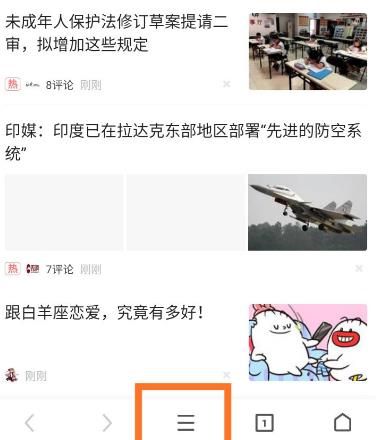
2、此时下方会弹出如下图所示的菜单窗口,在窗口中找到“设置”这一项并点击打开它。
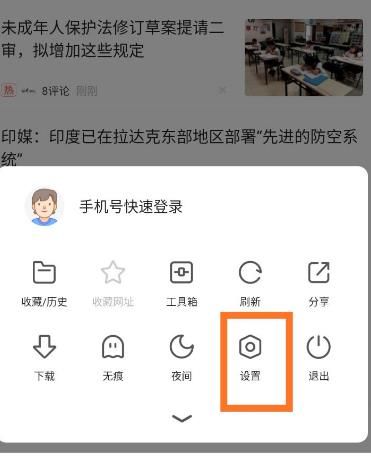
3、此时会进入手机360浏览器的设置页面中,我们点击“通用”这一项。
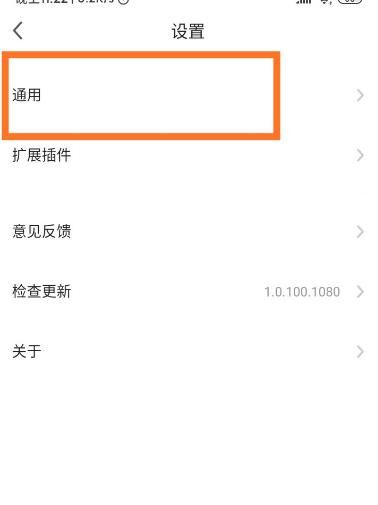
4、进入通用设置界面后,在选项列表中点击“浏览器UA标识”这一项。
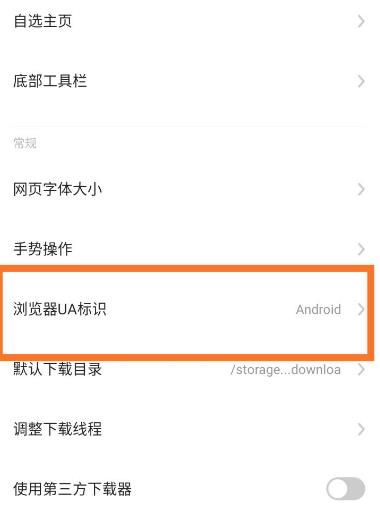
5、在UA表示设置界面中可以看到如下图所示的选项,我们点击选择“PC”这一项就可以了。
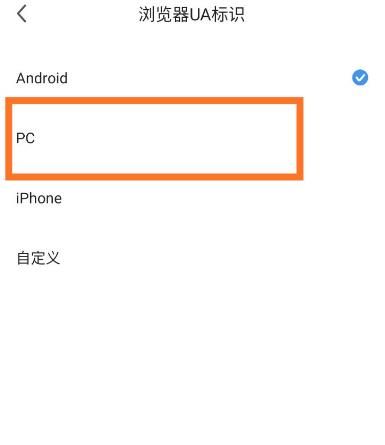
以上就是手机360浏览器修改UA标识访问电脑版网页图文教程,如果你想要直接访问电脑版的网页,可以按照上面的方法在手机360浏览器中进行设置哦。
手机360浏览器修改UA标识访问电脑版网页图文教程
1、打开360极速浏览器,在浏览器主界面底部的导航条中带你及“菜单”图标。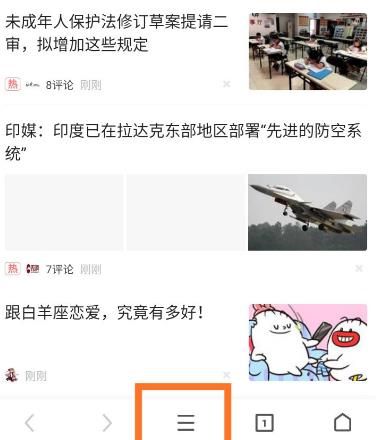
2、此时下方会弹出如下图所示的菜单窗口,在窗口中找到“设置”这一项并点击打开它。
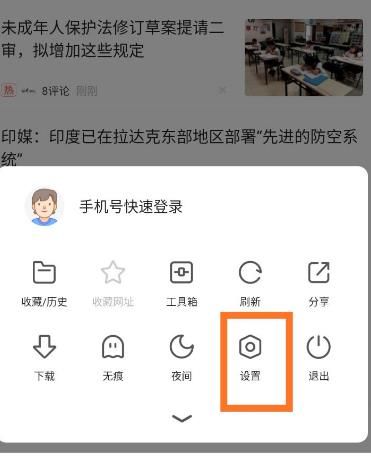
3、此时会进入手机360浏览器的设置页面中,我们点击“通用”这一项。
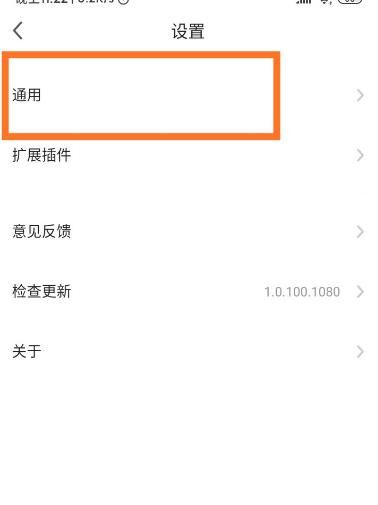
4、进入通用设置界面后,在选项列表中点击“浏览器UA标识”这一项。
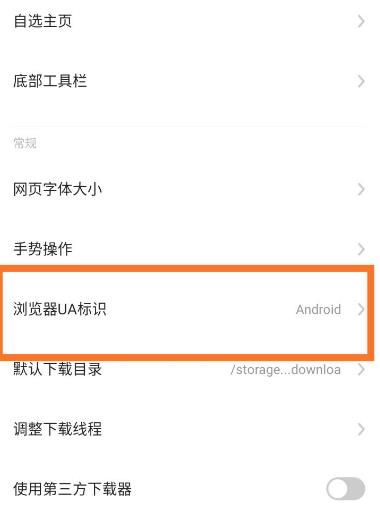
5、在UA表示设置界面中可以看到如下图所示的选项,我们点击选择“PC”这一项就可以了。
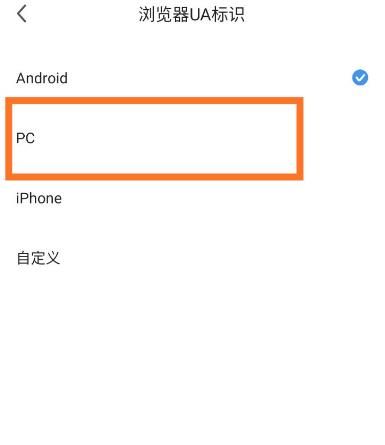
以上就是手机360浏览器修改UA标识访问电脑版网页图文教程,如果你想要直接访问电脑版的网页,可以按照上面的方法在手机360浏览器中进行设置哦。
猜你喜欢
热门文章
本类排行
- 1360浏览器打开网页提示存在违法信息其它网站正常的解决方法(图文)
- 2360浏览器打开4399游戏界面提示需要启用flash插件的详细解决方法(图文)
- 3360浏览器打开部分网页被反诈骗中心拦截的详细解决方法(图文)
- 4360安全浏览器关闭360画报的详细设置方法(图文)
- 5360浏览器安装猫抓网页视频下载插件的详细操作方法(图文)
- 6360浏览器出现请允许浏览器打开wps office提示的解决方法(图文)
- 7使用IE浏览器打开某些网页时会自动跳转到360浏览器的解决方法(图文)
- 8360浏览器的主页是灰色的设置不了怎么办(已解决)
- 9360浏览器收藏夹中的内容不见了怎么办?360浏览器恢复收藏夹的方法
- 10360安全浏览器青少年模式在哪里?360安全浏览器青少年模式开启教程
相关下载
关注手机站